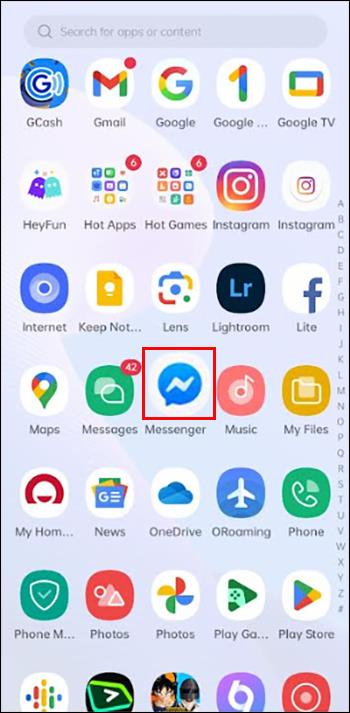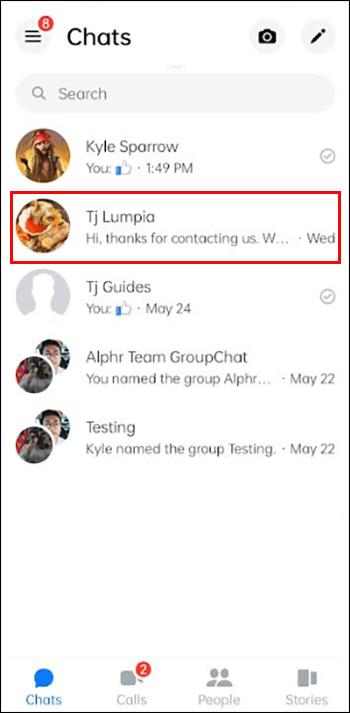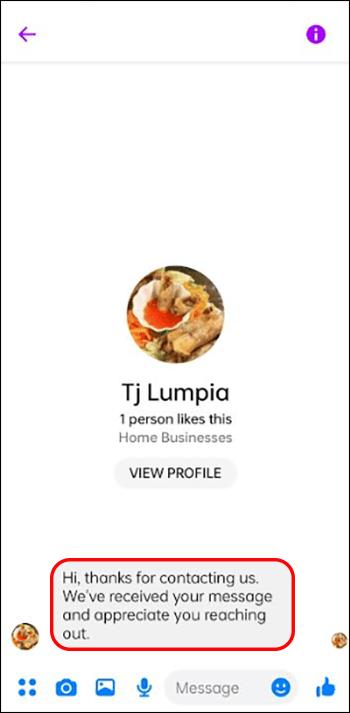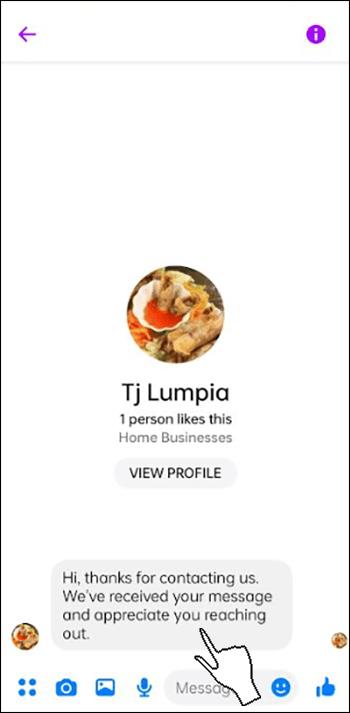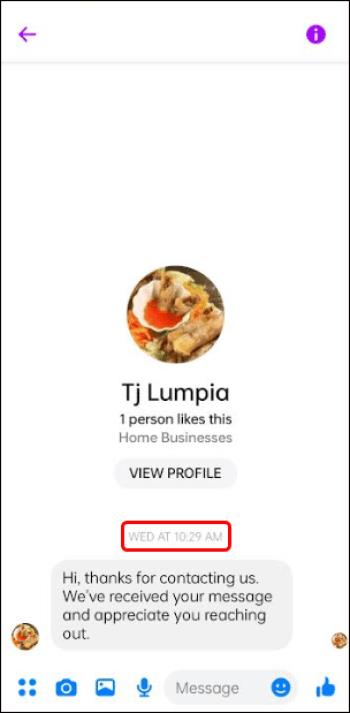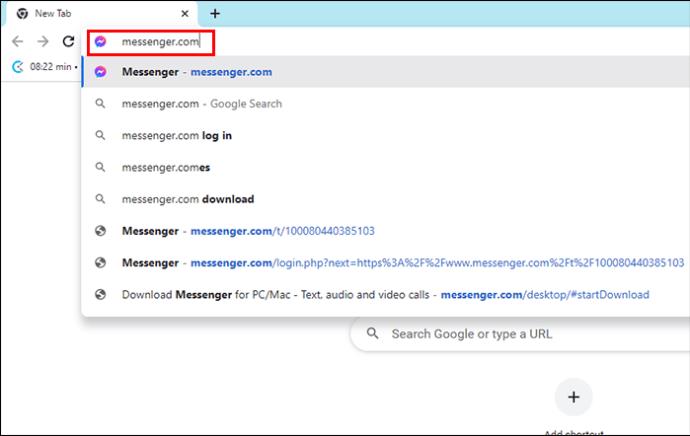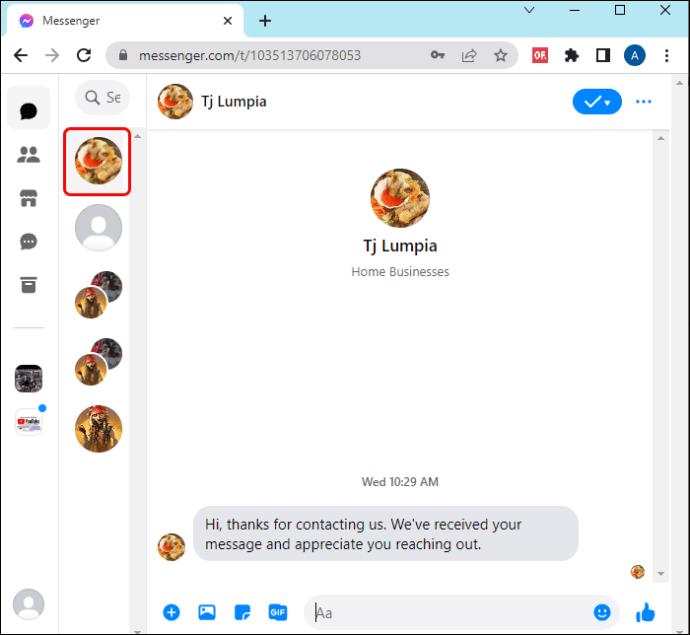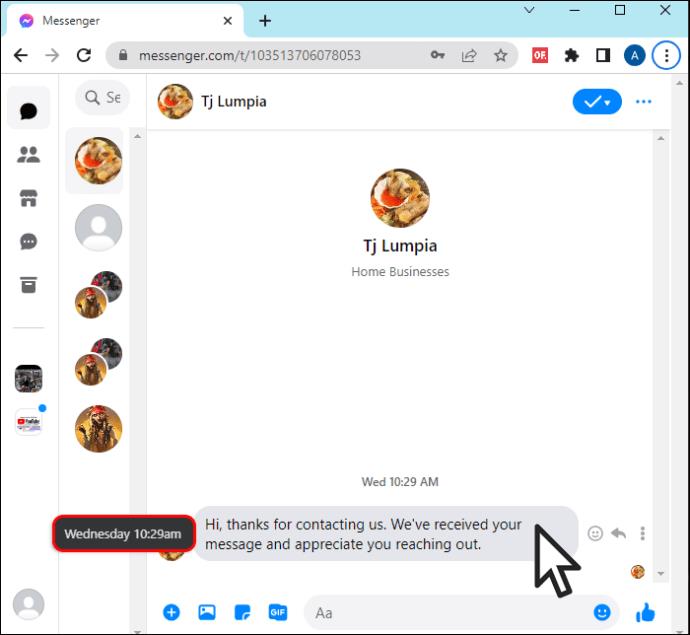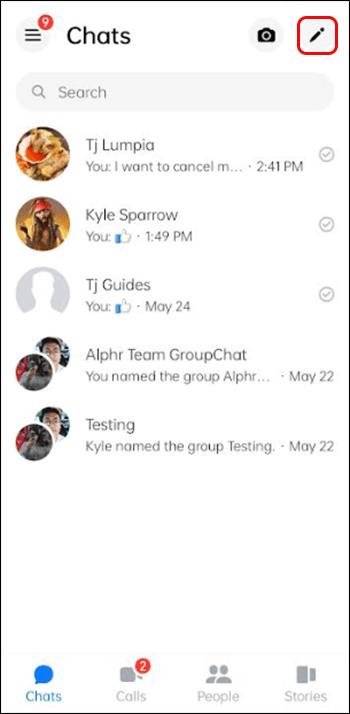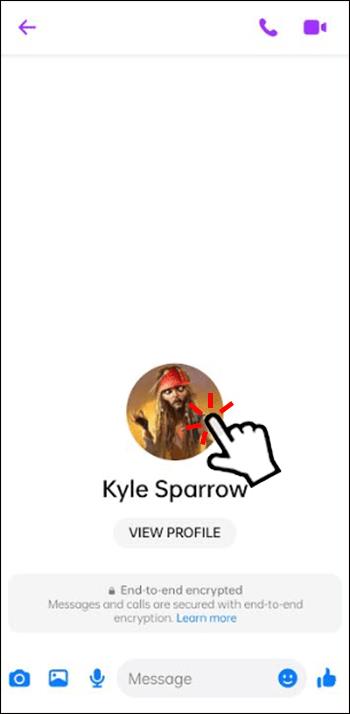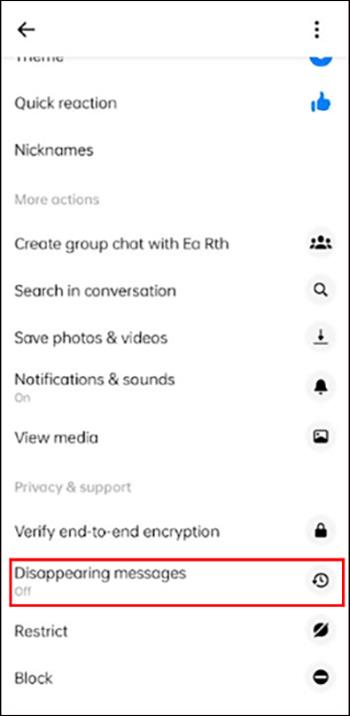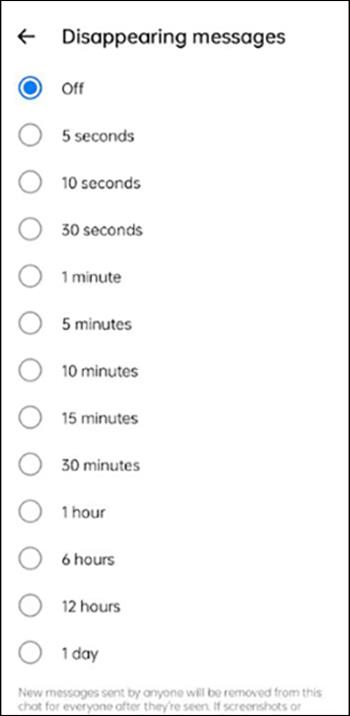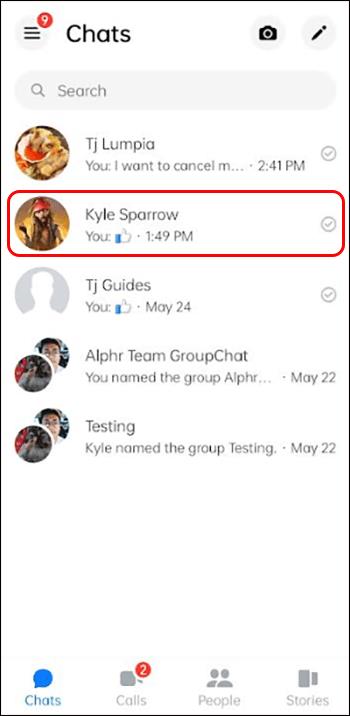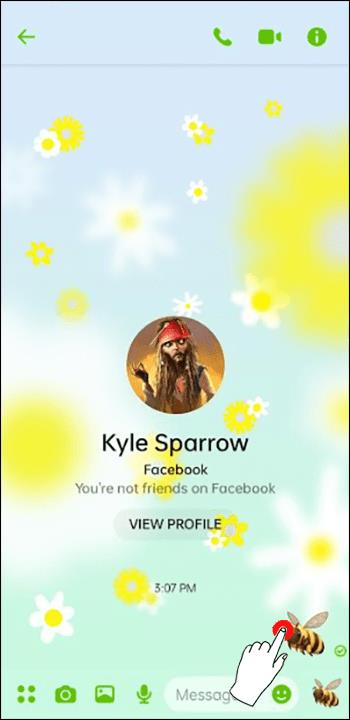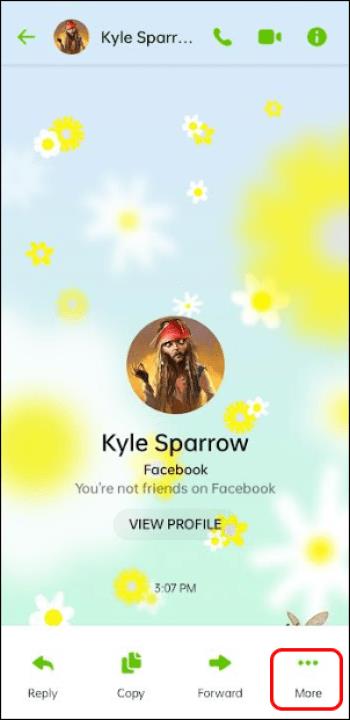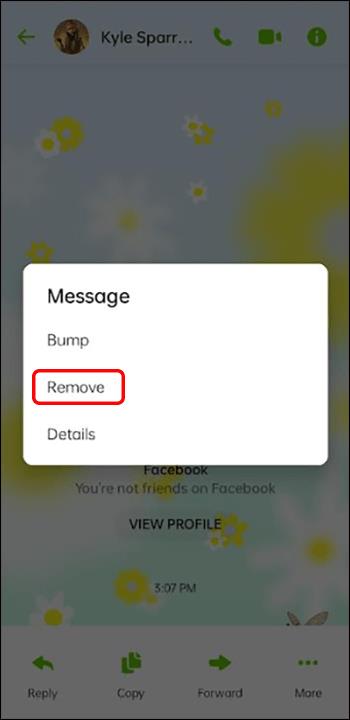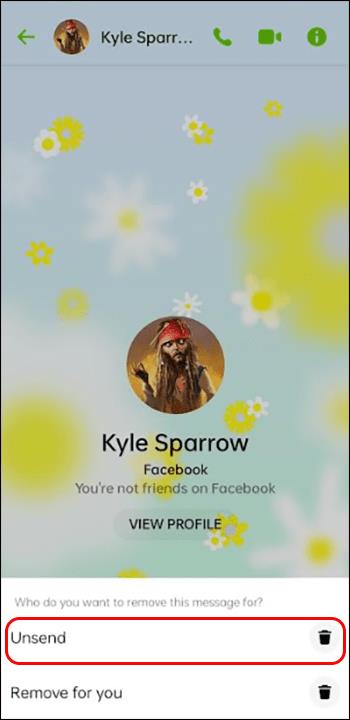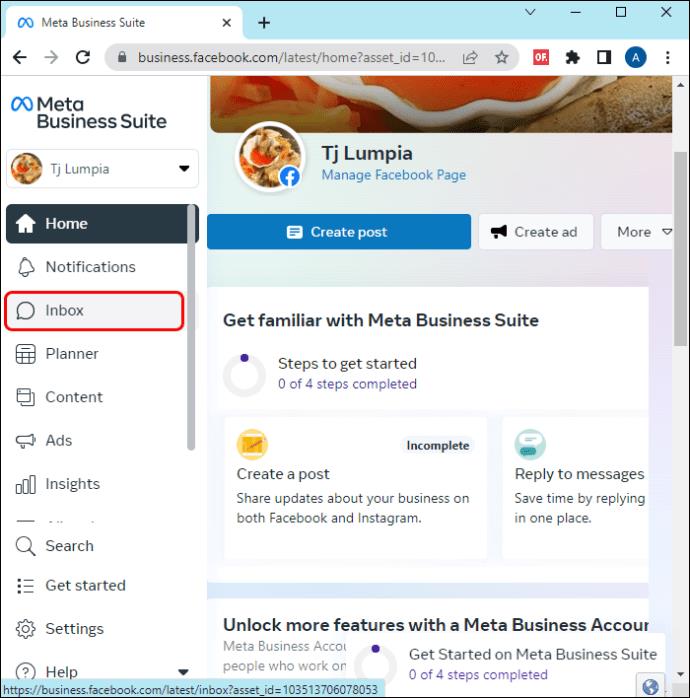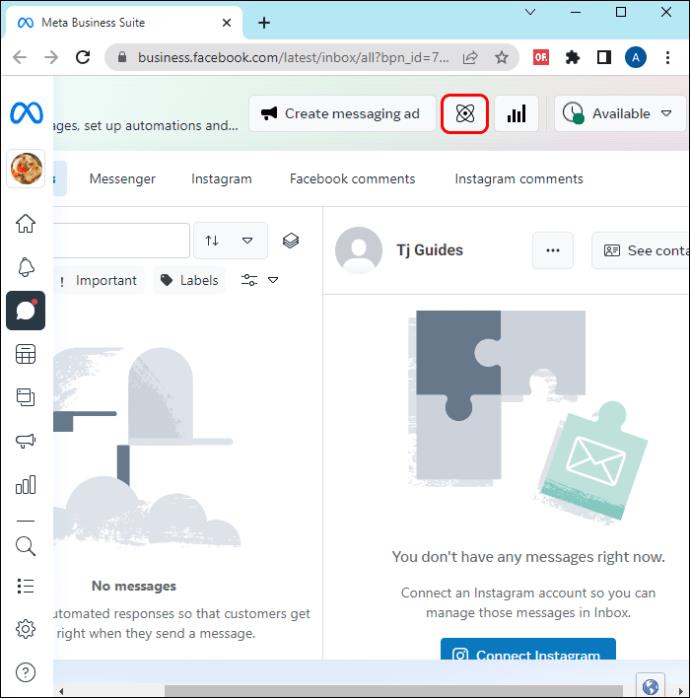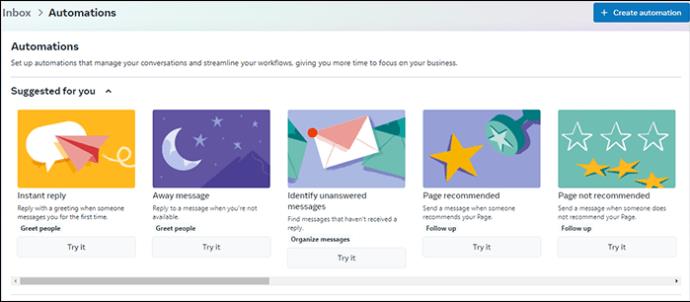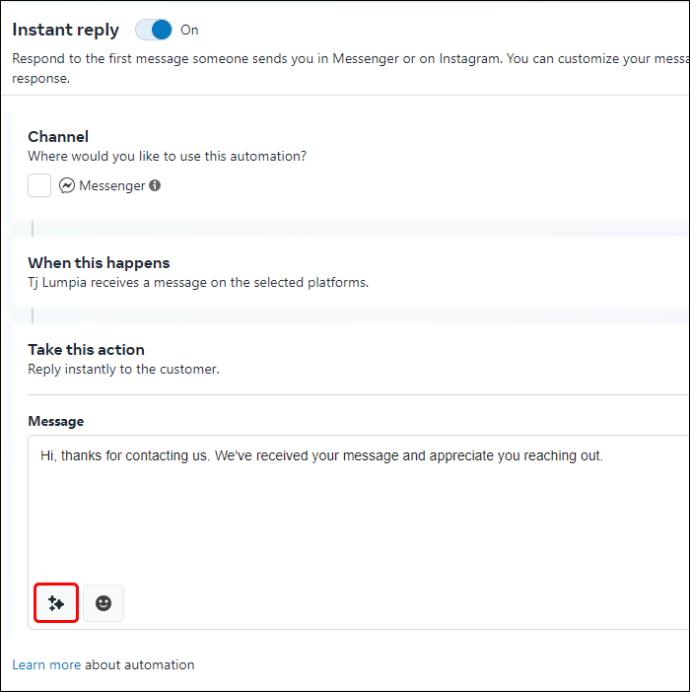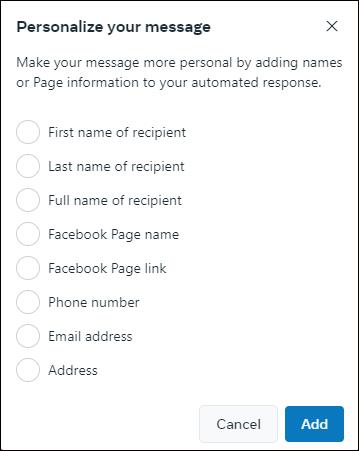Wenn Sie ein begeisterter Messenger-Benutzer sind, wird Ihnen aufgefallen sein, dass die App nicht den Zeitpunkt anzeigt, zu dem eine Nachricht gesendet oder empfangen wurde. Im Messenger können Sie nur die Uhrzeit und das Datum der allerersten Nachricht sehen, die den Chat gestartet hat, nicht jedoch für die einzelnen im Austausch gesendeten Nachrichten. Natürlich gibt es Situationen, in denen Sie wissen müssen, wann eine bestimmte Nachricht im Messenger gesendet oder empfangen wurde.
Glücklicherweise gibt es einen Weg, das Problem zu umgehen. In diesem Artikel erfahren Sie, wie Sie die Uhrzeiten und Daten von Messenger-Nachrichten anzeigen.
Zeigen Sie Datum und Uhrzeit einer Nachricht im Messenger an
Möglicherweise können Sie den Zeitstempel einer Nachricht im Messenger nicht sehen. Sie können jedoch für jeden Zeitraum das Datum und die Uhrzeit des Beginns Ihres Nachrichtenaustauschs sehen. Wenn Sie beispielsweise einem Freund am 2. Januar um 14:45 Uhr eine Nachricht gesendet haben, wird die allererste Nachricht unabhängig von der Länge des Gesprächs mit einem Zeitstempel angezeigt. In allen anderen Nachrichten in dieser Konversation werden weder Zeit- noch Datumsinformationen angezeigt.
Gehen Sie wie folgt vor, um die Datums- und Uhrzeitinformationen für eine Nachricht im Messenger auf Ihrem Mobiltelefon anzuzeigen:
- Öffnen Sie Ihre Messenger-App auf Ihrem Handy.
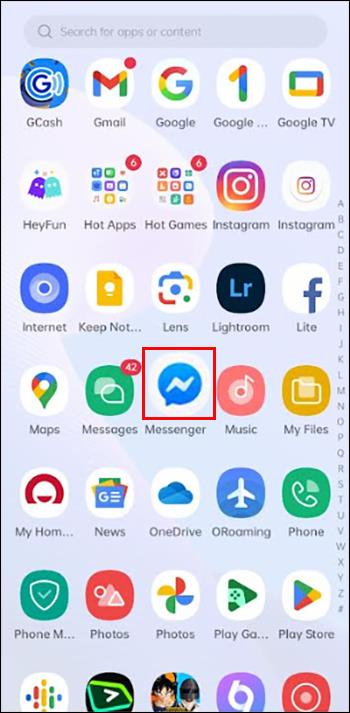
- Wählen Sie auf der Registerkarte „Chats“ einen Chat aus, um die Nachrichten anzuzeigen.
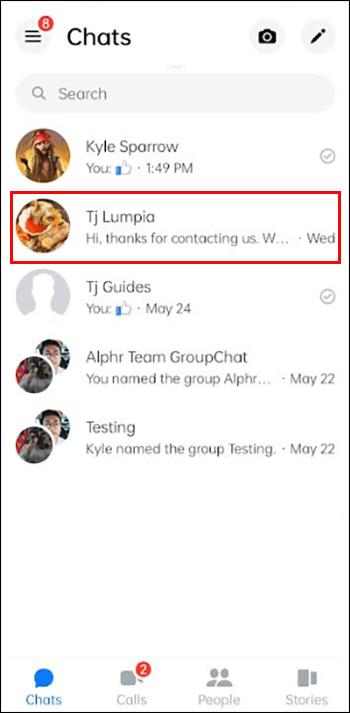
- Suchen Sie die Nachricht, deren Datum und Uhrzeit Sie überprüfen möchten.
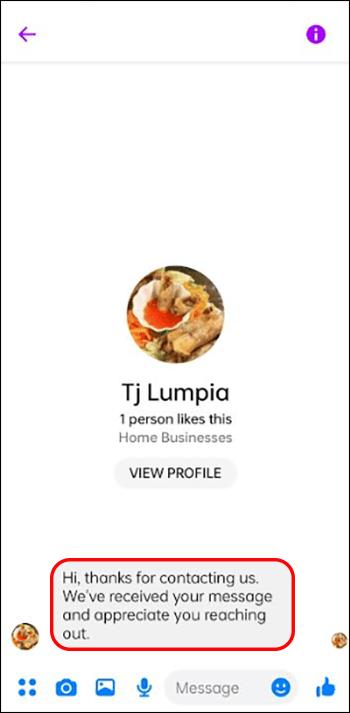
- Tippen Sie auf Ihre Nachricht und Sie sehen den „Zeitstempel“ oben in Ihrer Nachricht.
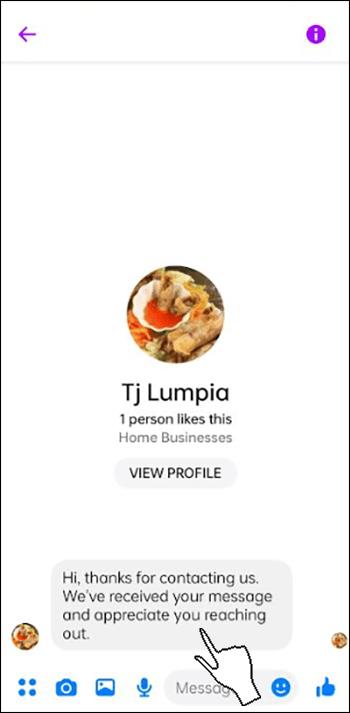
- Dies funktioniert für Messenger sowohl auf iOS- als auch auf Android-Geräten.
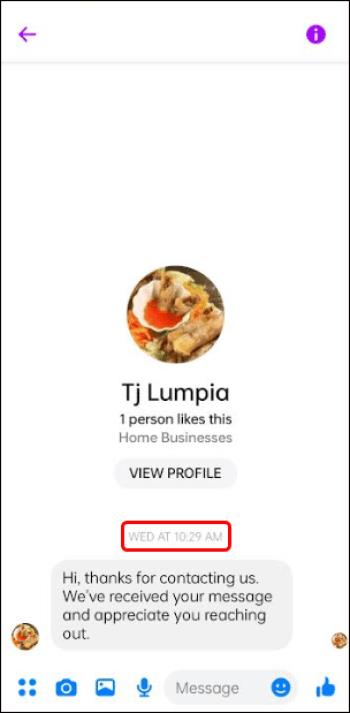
Wenn Sie Messenger online verwenden oder Nachrichten aus Ihrem Facebook-Profil-Posteingang senden, können Sie die Datums- und Uhrzeitinformationen für eine Nachricht im Messenger auf Ihrem PC wie folgt anzeigen:
- Gehen Sie zu „messenger.com“ oder Ihrem Posteingang in Ihrem Facebook-Profil.
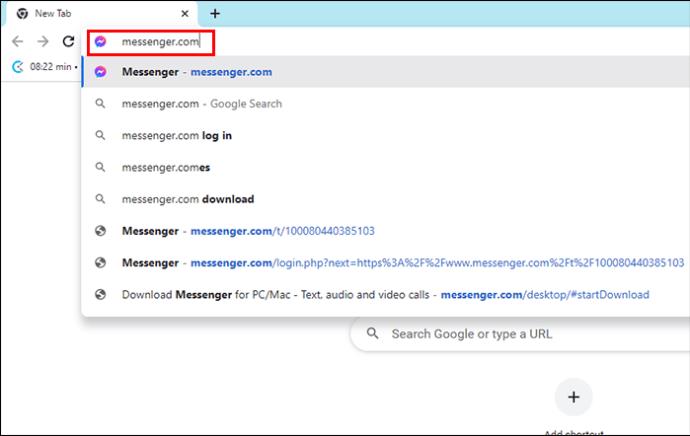
- Wählen Sie einen Chat aus, um die Nachrichten zu öffnen.
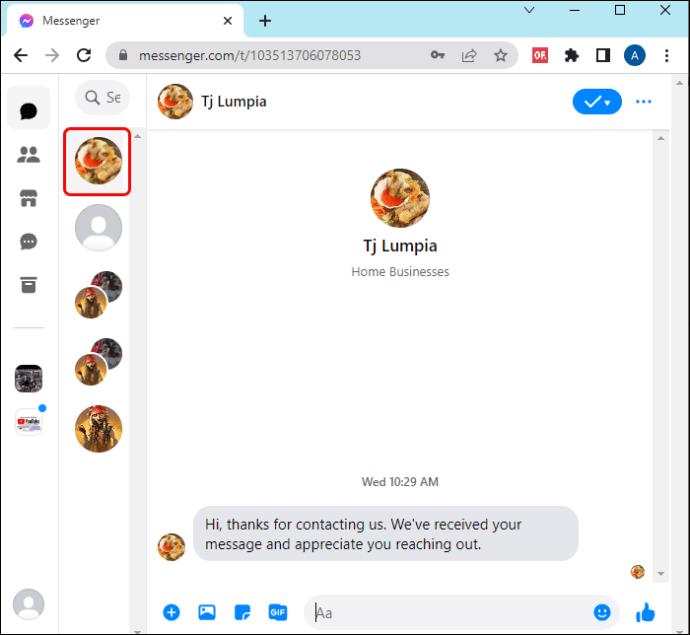
- Lassen Sie Ihren Cursor über der Nachricht schweben und links von der Nachricht wird ein Zeitstempel angezeigt. Es zeigt das Datum und die genaue Uhrzeit an, zu der die Nachricht gesendet wurde.
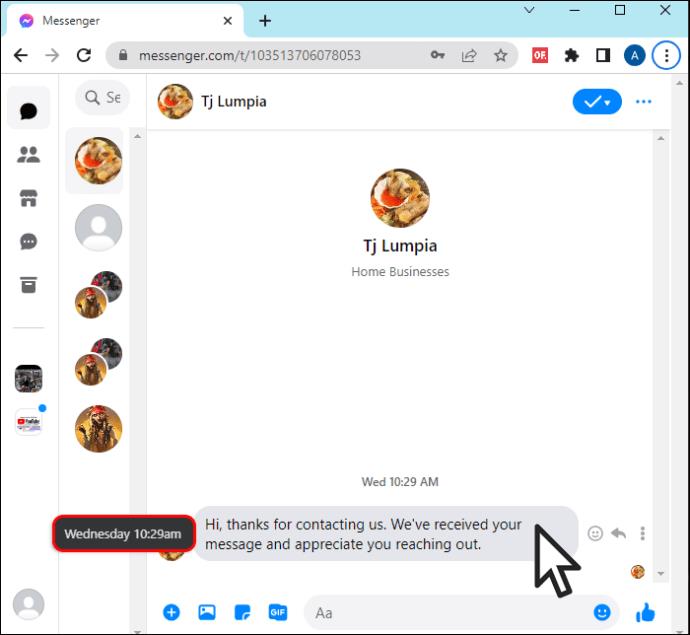
Lesebestätigungen des Messengers entschlüsseln
Wenn Sie Datum und Uhrzeit von Messenger-Nachrichten sehen möchten, möchten Sie möglicherweise auch die Lesebestätigungen für gesendete Nachrichten entschlüsseln. Wenn eine Nachricht vom Messenger gesendet wird, werden verschiedene Arten von Kreisen angezeigt. Diese Kreise zeigen die unterschiedlichen Status aller gesendeten Nachrichten im Messenger an.
Folgendes zeigen die verschiedenen Kreise an:
- Ein leerer Kreis zeigt an, dass Ihre Nachricht nicht gesendet wurde.
- Ein leerer Kreis mit einem Häkchen zeigt an, dass die Nachricht von Ihrer Seite gesendet wurde, der Empfänger sie jedoch nicht erhalten hat.
- Ein blauer Kreis zeigt an, dass der Empfänger Ihre Nachricht erhalten hat.
- Ein Kreis mit einem kleinen Profilbild darin zeigt an, dass Ihr Empfänger Ihre Nachricht gelesen hat.
Verschwindende Nachrichten im Messenger festlegen
Wenn Sie nicht möchten, dass sich jemand darüber aufregt, wann und zu welcher Zeit Nachrichten in Ihrem Messenger gesendet wurden, können Sie Ihre Nachrichten so einstellen, dass sie verschwinden. Sowohl Sie als auch ein Empfänger in einem Ende-zu-Ende-verschlüsselten Chat können den Timer für das Verschwinden von Nachrichten einstellen. Wenn Sie jemandem eine Nachricht senden und diese nicht innerhalb von 14 Tagen angezeigt wird, verschwindet Ihre Nachricht automatisch und wird in der Konversation nicht angezeigt.
Um festzulegen, wann Nachrichten verschwinden sollen, gehen Sie folgendermaßen vor:
- Tippen Sie in Ihrem Messenger-Chat auf die Option „Geheime Konversation“.
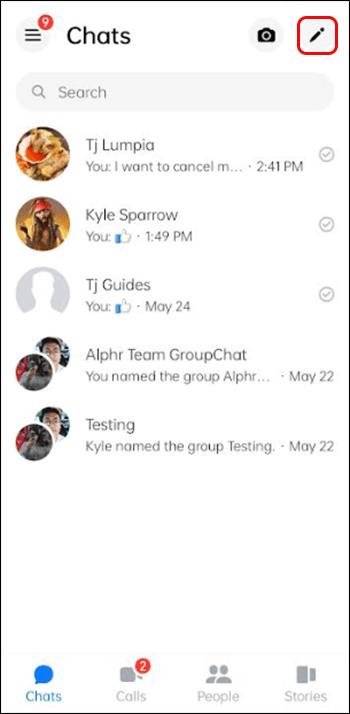
- Tippen Sie oben im Chat auf das Profil oder Gruppenprofil des Empfängers.
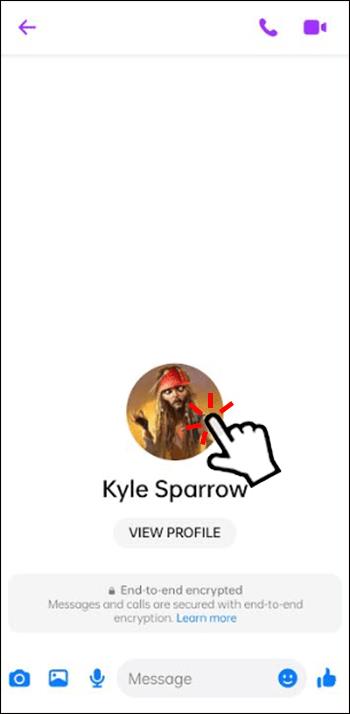
- Wählen Sie „Verschwindende Nachrichten“.
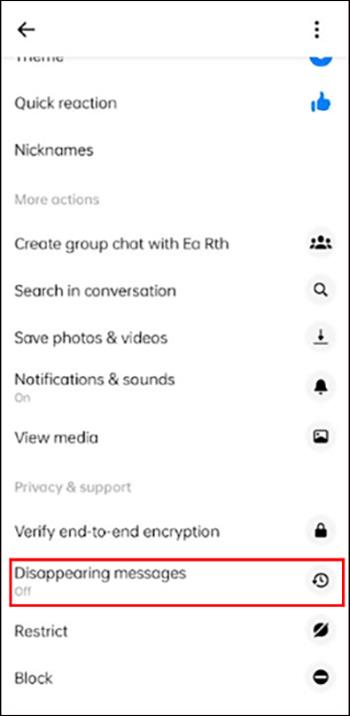
- Wählen Sie aus, wann die Nachrichten nach dem Lesen aus Ihrem Chat verschwinden sollen.
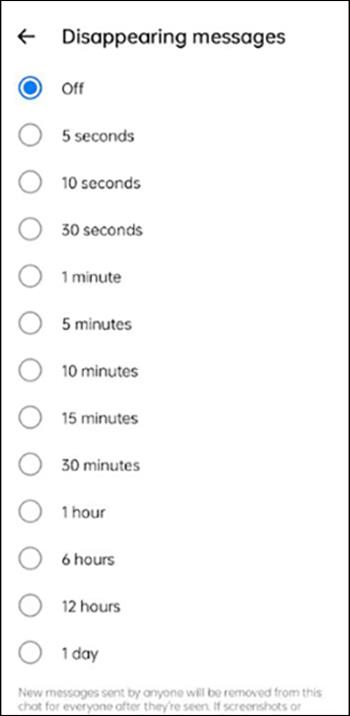
Beachten Sie die folgenden Punkte bezüglich Ihrer verschwindenden Nachrichten im Messenger:
- Ihre Empfänger können die Nachricht trotzdem weiterleiten oder sogar einen Screenshot davon machen, bevor sie verschwindet.
- Ihre Empfänger können die Nachrichten speichern oder kopieren, bevor sie verschwinden.
- Ihre Empfänger können die verschwindende Nachricht mit einem anderen Gerät fotografieren, bevor sie verschwindet.
Nur weil Sie Ihre Messenger-Nachrichten so eingestellt haben, dass sie verschwinden, heißt das nicht, dass Sie bei dem, was Sie senden, keine Vorsicht walten lassen sollten. Wenn Facebook feststellt, dass jemand Screenshots oder Bildschirmaufzeichnungen der Ende-zu-Ende-verschlüsselten Gespräche gemacht hat, werden Sie und die anderen Empfänger benachrichtigt. Stellen Sie immer sicher, dass Ihre Messenger-App auf dem neuesten Stand ist und Sie immer die neueste Version von Messenger verwenden.
So senden Sie eine Nachricht im Messenger zurück oder entfernen sie
Eine einfache Möglichkeit, die Anzeige von Datum und Uhrzeit in Nachrichten zu verhindern, besteht darin, die Nachricht vollständig zu entfernen. Im Messenger können Sie das Senden einer Nachricht dauerhaft rückgängig machen oder eine Nachricht aus Ihrer Chat-Ansicht ausblenden. Wenn Sie „Für Sie senden“ wählen, sehen die anderen Chat-Empfänger Ihre Nachricht in der Konversation an ihrem Ende. Wenn Sie „Für alle senden“ wählen, sieht keiner der Empfänger im Chat Ihre Nachricht.
So heben Sie das Senden einer Nachricht im Messenger auf:
- Tippen Sie im Messenger auf , um eine Konversation zu öffnen.
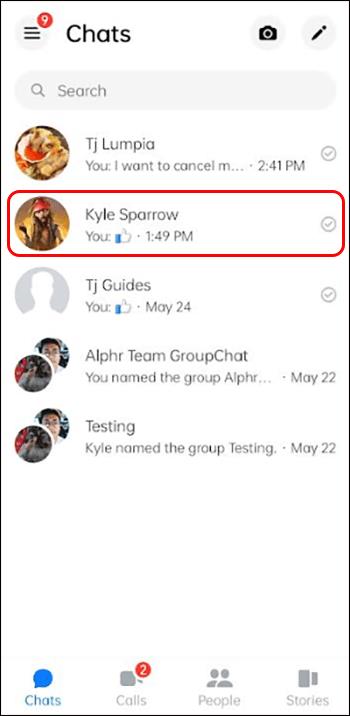
- Tippen Sie auf die Nachricht, deren Senden Sie rückgängig machen möchten, und halten Sie sie gedrückt.
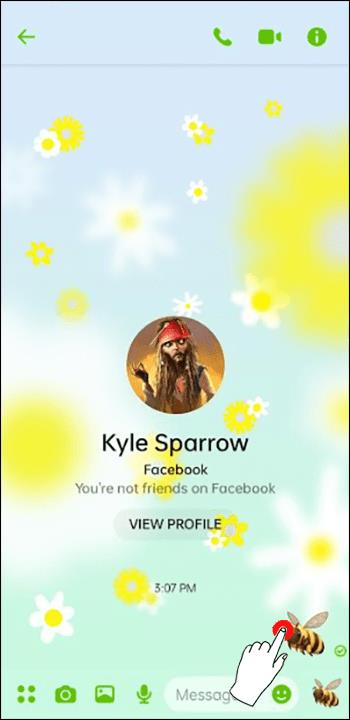
- Tippen Sie für weitere Informationen auf das „Drei-Punkte“-Symbol.
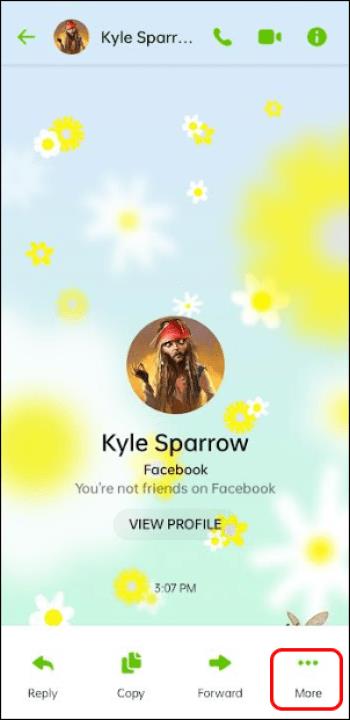
- Tippen Sie auf „Entfernen“.
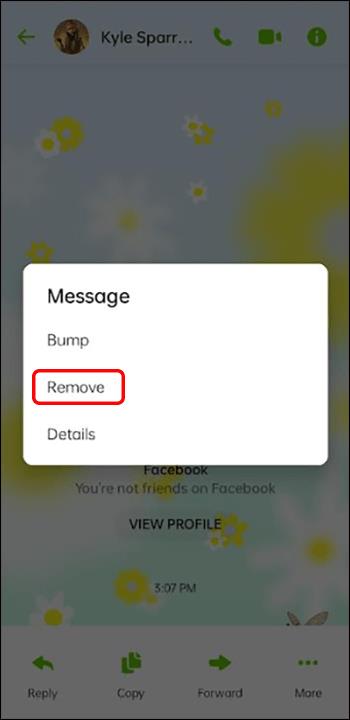
- Tippen Sie auf „Senden aufheben“.
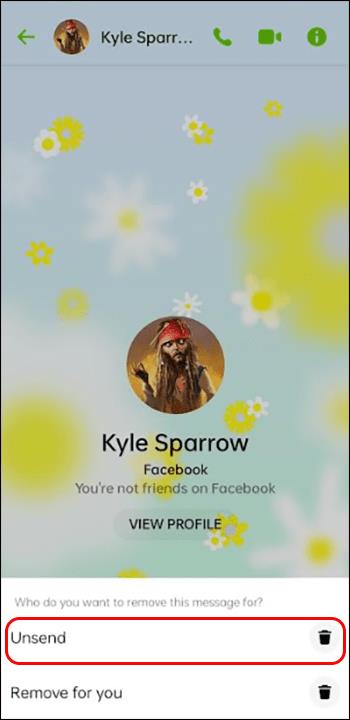
Es ist wichtig, Folgendes in Bezug auf Ihre nicht gesendeten Messenger-Nachrichten zu beachten:
- Wenn jemand im Chat eine Kopie seiner Facebook-Daten heruntergeladen hat, sehen Sie, dass bestimmte Nachrichten nicht gesendet wurden, Sie können den Inhalt der Nachrichten jedoch nicht sehen.
- Wenn Sie den Verdacht haben, dass eine nicht gesendete Nachricht, die Sie erhalten haben, gegen die Community-Standards von Facebook verstößt, können Sie dies ganz einfach melden, indem Sie lange auf die Nachricht daneben drücken oder die Konversation melden.
Einrichten automatischer Antworten auf Ihrer Facebook-Seite
Wenn Sie an den Uhrzeiten und Daten Ihrer Messenger-Nachrichten interessiert sind, könnten Sie auch daran interessiert sein, automatisierte Nachrichten für Ihre Facebook-Unternehmensseiten einzurichten. Sie können dies nur tun, wenn Sie Seitenadministrator, Moderator oder Herausgeber der Seite sind.
So richten Sie automatische Antworten für die Facebook-Seite Ihres Unternehmens ein:
- Klicken Sie links im Seitenadministrator-Dashboard auf „Posteingang“.
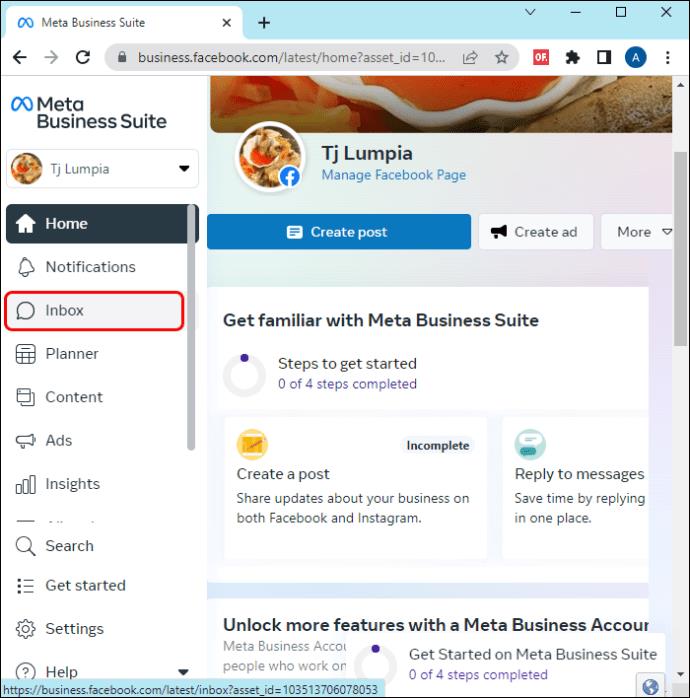
- Suchen Sie nach „Automatisierte Antworten“ und klicken Sie darauf.
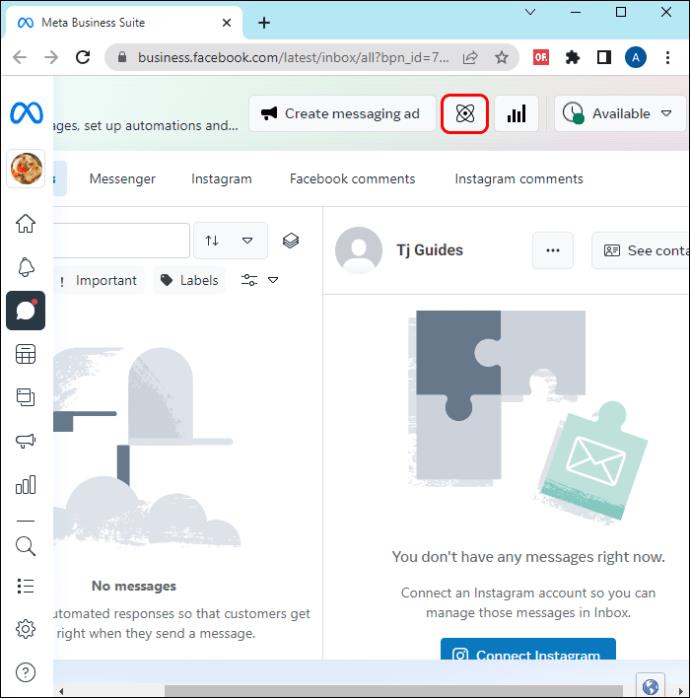
- Wählen Sie die Art der Antwort (Abwesenheitsnachricht, sofortige Antwort, eingegangene Bewerbung usw.).
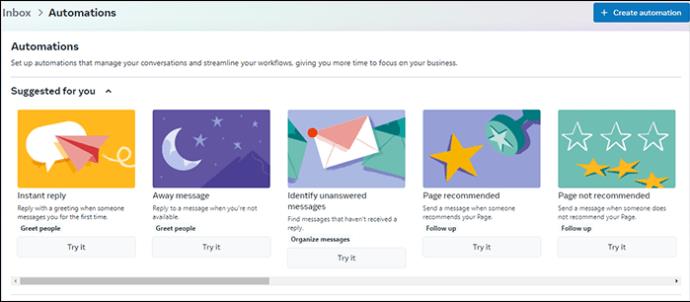
- Wählen Sie das Symbol „Personalisieren“ oder das Symbol „Drei Sterne“ und passen Sie die Nachricht an.
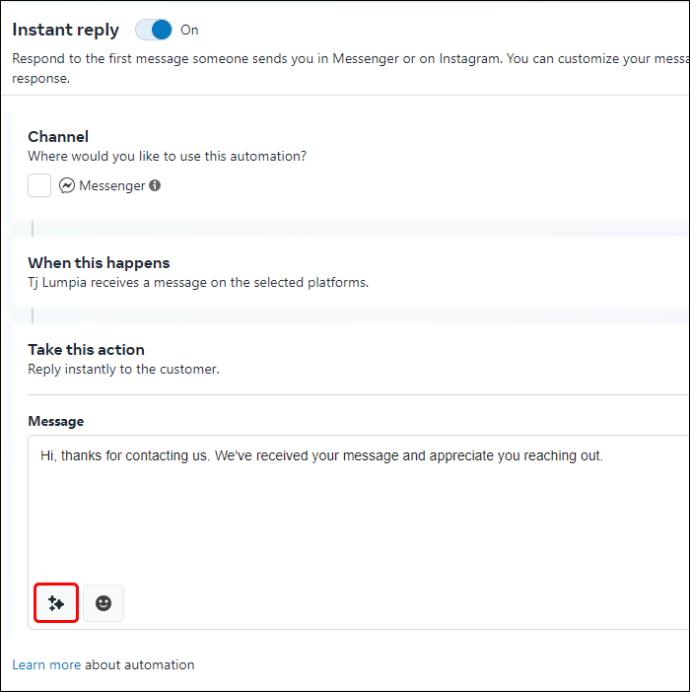
- Sie können in Ihrer Nachricht den Namen des Empfängers erwähnen oder einen Link hinzufügen.
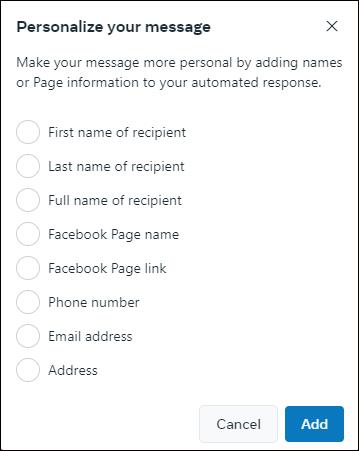
Kennen Sie die Deets
Manchmal müssen Sie möglicherweise auf eine wichtige Nachricht verweisen, die im Messenger gesendet wurde, und deren Datum und Uhrzeit kennen. Wenn Sie beispielsweise wichtige Informationen an jemanden gesendet haben, der behauptet, sie nicht oder zu einem anderen Zeitpunkt erhalten zu haben, möchten Sie einen Nachweis über das tatsächliche Datum und die Uhrzeit, zu der Sie die Nachricht gesendet haben. Glücklicherweise gibt es Mittel und Wege, um an die benötigten Informationen zu gelangen.
Wollten Sie schon einmal das Datum und die Uhrzeit wissen, zu der eine Nachricht im Messenger gesendet wurde? Wenn ja, wie haben Sie das Problem umgangen? Lassen Sie es uns im Kommentarbereich unten wissen.